Synapse Visual Studio 코드 확장자란 무엇인가요?
Synapse Visual Studio Code 확장은 Microsoft Fabric Lakehouse를 탐색하고 Fabric Notebook 및 Spark 작업 정의를 작성하기 위한 프로 개발자 환경을 지원합니다. 필요한 필수 구성 요소를 시작하는 방법을 포함하여 확장에 대해 자세히 알아봅니다.
Visual Studio(VS) Code는 가장 인기 있는 경량 소스 코드 편집기 중 하나로, 데스크톱에서 실행되며 Windows, macOS 및 Linux에서 사용할 수 있습니다. Synapse VS Code 확장을 설치하면 VS Code에서 Notebook 및 Spark 작업 정의를 로컬로 작성, 실행 및 디버그할 수 있습니다. Fabric 작업 영역의 원격 Spark 컴퓨팅에 코드를 게시하여 실행하거나 디버그할 수도 있습니다. 또한 확장을 사용하면 VS Code에서 테이블 및 원시 파일을 비롯한 Lakehouse 데이터를 찾아볼 수 있습니다.
필수 조건
Synapse VS Code 확장의 필수 구성 요소.
- OpenJDK8 웹 사이트에서 JDK(Java Development Kit)를 설치합니다. JRE가 아닌 JDK 링크를 사용해야 합니다.
- Conda를 설치 합니다.
- VS Code용 Jupyter 확장 프로그램 설치
필요한 소프트웨어를 설치한 후에는 운영 체제 속성을 업데이트해야 합니다.
Windows
Windows 설정을 열고 "시스템 환경 변수 편집" 설정을 검색합니다.
시스템 변수 아래에서 변수 JAVA_HOME찾을 있습니다. 없는 경우 새 단추를 클릭하고 변수 이름 JAVA_HOME 입력한 다음 변수 값 필드에 Java가 설치된 디렉터리를 추가합니다.
예를 들어 이
C:\Program Files\Java\jdk-1.8경로에 JDK를 설치하는 경우 JAVA_HOME 변수 값을 해당 경로로 설정합니다.시스템 변수에서 경로 변수를 찾고 해당 행을 두 번 클릭할 있습니다. 새로 만들기 단추를 클릭하고 폴더 경로를 추가하여 경로 변수에 다음 폴더 경로를 추가합니다.
%JAVA_HOME%/bin
Conda의 경우 Conda 설치의 다음 하위 폴더를 추가합니다. 이 하위 폴더에 대한 전체 폴더 경로를 추가하십시오.
\miniconda3\condsbin\miniconda3\Scripts
예:
C:\Users\john.doe\AppData\Local\miniconda3\condsbin
macOS
터미널에서 conda.sh를 실행합니다.
터미널 창을 열고 디렉터리를 conda가 설치된 폴더로 변경한 다음 하위 디렉터리 etc/profile.d로 변경합니다. 하위 디렉터리에는 conda.sh 파일이 포함되어야 합니다.
source conda.sh를 실행합니다.터미널 창에서
sudo conda init을 실행합니다.Java --version를 입력합니다. 버전은 Java 1.8이어야 합니다.
확장 프로그램 설치 및 환경 준비
VS Code 확장 마켓플레이스에서 Synapse VS Code를 검색하고 확장을 설치합니다.
확장 프로그램 설치가 완료되면 VS Code를 다시 시작합니다. 확장 아이콘이 VS Code 작업 표시줄에 나열됩니다.
로컬 작업 디렉터리
Notebook을 편집하려면 Notebook 콘텐츠의 로컬 복사본이 있어야 합니다. 확장의 로컬 작업 디렉터리에서는 다운로드한 모든 Notebook, 심지어 다른 작업 영역의 Notebook에 대한 로컬 루트 폴더 역할을 합니다.
Synapse:Set Local Work Folder 명령을 호출하여 폴더를 확장의 로컬 작업 디렉터리로 지정할 수 있습니다.
설치의 유효성을 검사하려면 확장 설정을 열고 해당 설정에서 세부 정보를 확인합니다.
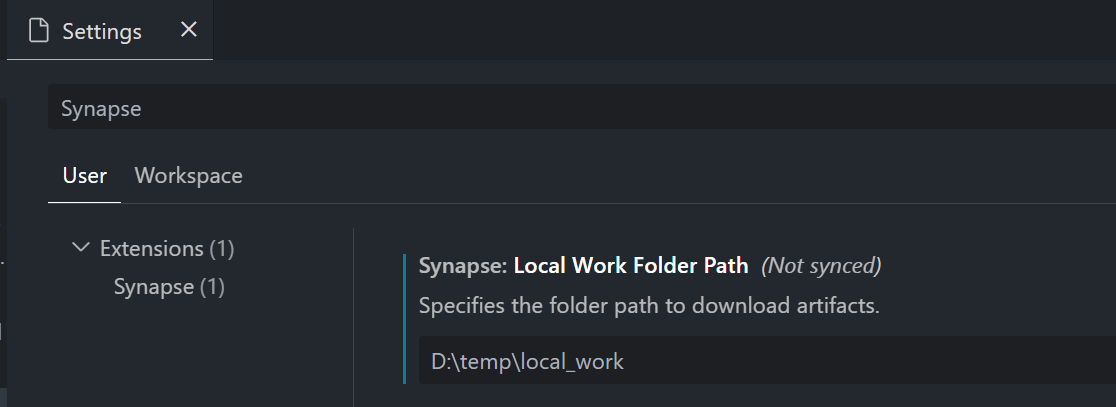
계정 로그인 및 로그아웃
VS Code 명령 팔레트에서 확장에 로그인하는
Synapse:Sign in명령을 입력합니다. 별도의 브라우저 로그인 페이지가 나타납니다.사용자 이름 및 암호를 입력합니다.
성공적으로 로그인하면 로그인했음을 나타내기 위해 VS Code 상태 표시줄에 사용자 이름이 표시됩니다.

확장에서 로그아웃하려면
Synapse: Sign off명령을 입력합니다.
작업할 작업 영역 선택
Fabric 작업 영역을 선택하려면 작업 영역을 만들어야 합니다. 아직 없는 경우 Fabric 포털에서 만들 수 있습니다. 자세한 내용은 작업 영역 만들기를 참조하세요.
작업 영역이 있으면 작업 영역 선택 옵션을 선택하여 선택합니다. 액세스 권한이 있는 모든 작업 영역의 목록이 나타납니다. 목록에서 원하는 항목을 선택합니다.
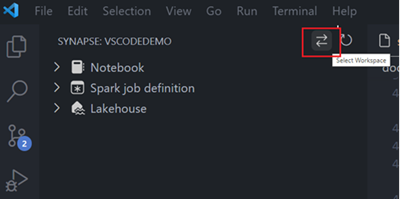
현재 제한 사항
- 데스크톱 모드의 확장은 아직 Microsoft Spark 유틸리티를 지원하지 않습니다.
- "!"로 시작하는 쉘 명령은 지원되지 않습니다.
관련 콘텐츠
이 개요에서는 Synapse VS Code 확장을 설치하고 설정하는 방법을 기본적으로 이해합니다. 다음 문서에서는 VS Code에서 Notebook 및 Spark 작업 정의를 로컬로 개발하는 방법을 설명합니다.
- Notebook을 시작하려면 Visual Studio Code에서 Microsoft Fabric Notebook 만들기 및 관리를 참조하세요.
- Spark 작업 정의를 시작하려면 Visual Studio Code에서 Apache Spark 작업 정의 만들기 및 관리를 참조하세요.